iCloud.com Ghidul de utilizare pentru iPhone
- Bun venit!
- Introducere despre iCloud
- Autentificarea și utilizarea serviciului iCloud.com
-
- Prezentarea generală a funcției Configurări iCloud pe iCloud.com
- Schimbarea pozei dvs.
- Personalizarea și utilizarea paginii principale
- Restricționați afișarea numelui dvs. de către aplicații
- Verificarea planului iCloud
- Verificarea spațiului de stocare din iCloud
- Gestionarea caracteristicilor iCloud+
- Recuperarea fișierelor și a informațiilor
-
- Adăugați un domeniu pe care îl dețineți
- Cumpărarea unui domeniu
- Adăugarea sau eliminarea persoanelor
- Transferarea adreselor domeniului de e‑mail personalizat
- Permiteți toate e‑mailurile primite
- Importarea e-mailurilor existente
- Crearea și ștergerea adreselor de e‑mail
- Încetarea utilizării unui domeniu
-
- Prezentare generală a aplicației Mail pe iCloud.com
-
- Scrierea și expedierea mesajelor e‑mail
- Salvarea și vizualizarea ciornelor de e‑mail
- Răspundeți la un mesaj e‑mail sau redirecționați‑l
- Primirea unui memento pentru a răspunde
- Adăugarea unui fișier atașat
- Crearea unei semnături de e‑mail
- Salvarea și găsirea adreselor de e‑mail
- Configurarea unui răspuns automat
- Utilizarea opțiunii Protejarea confidențialității în Mail
- Tipăriți un e‑mail
-
- Prezentare generală a aplicației Poze pe iCloud.com
- Vizualizarea pozelor și clipurilor video
- Utilizarea bibliotecii foto partajate iCloud
- Încărcarea și descărcarea pozelor
- Adăugați un titlu sau o explicație
- Organizarea pozelor și clipurilor video
- Adăugarea pozelor și clipurilor video la Favorite
- Redați o diaporamă de poze
- Ștergerea și recuperarea pozelor și clipurilor video
- Partajarea pozelor și clipurilor video
- Obțineți ajutor suplimentar cu iCloud
- Legal notices and acknowledgements
- Copyright

Autentificare în Găsire dispozitive pe iCloud.com
Vă puteți autentifica în aplicația Găsire dispozitive pe iCloud.com pentru a localiza un dispozitiv Apple care lipsește, chiar dacă v‑ați pierdut dispozitivul autorizat.
Autentificare în Găsire dispozitive pe iCloud.com
Accesați icloud.com/find.
Autentificați‑vă cu ID‑ul Apple și parola pe care le‑ați utilizat la configurarea dispozitivului pentru aplicația Găsire.
Dacă vi se solicită să introduceți un cod de pe un dispozitiv autorizat
Dacă accesați icloud.com și vă autentificați cu ID‑ul Apple și parola, este posibil să vi se solicite să introduceți un cod trimis pe un dispozitiv autorizat. Pentru a continua fără să introduceți un cod, atingeți butonul Găsire dispozitive din partea de jos a ferestrei.
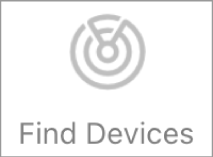
Notă: Se recomandă configurarea a mai multor metode de verificare a identității, în caz de pierdere sau furt al unuia dintre dispozitivele dvs. Consultați articolul de asistență Apple Autentificarea cu doi factori pentru ID‑ul Apple.